WhatsApp adalah layanan pesan instan populer yang tersedia di Android dan iOS. Namun, beberapa fitur penting masih hilang dari aplikasi, seperti kemampuan untuk menjadwalkan pesan WhatsApp.
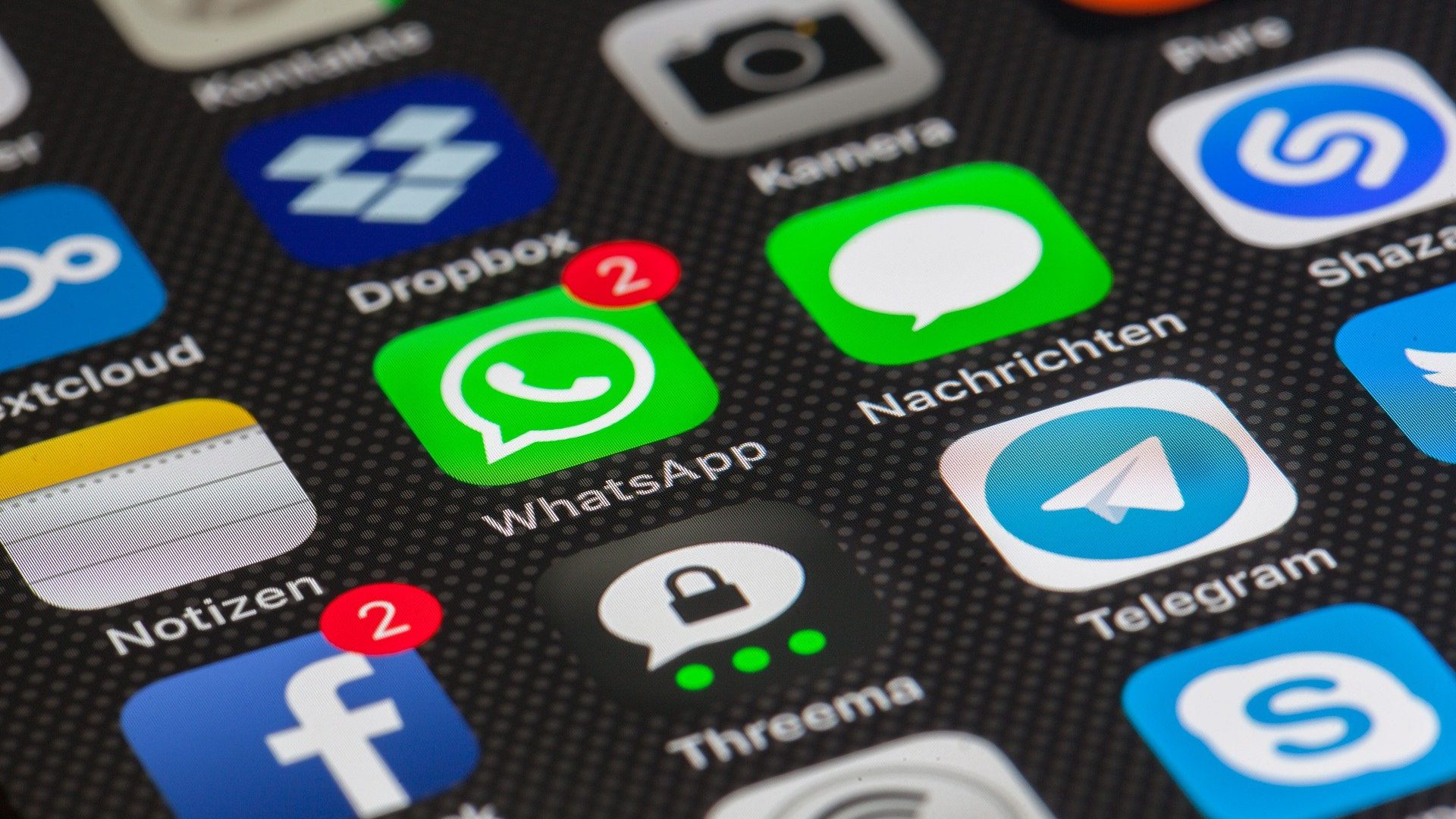
Tapi, seperti kebanyakan hal di internet, ada solusi untuk menjadwalkan pesan WhatsApp. Sama seperti menggunakan dua akun WhatsApp di iPhone Anda. Kami akan menggunakan aplikasi Pintasan di iOS untuk mencapai trik ini. Pengguna Android dapat membaca panduan kami tentang cara menjadwalkan usia pengguna WhatsApp di Android.
Mengapa Menjadwalkan Pesan di WhatsApp
Anda mungkin ingin menjadwalkan pesan WhatsApp karena berbagai alasan. Mari kita asumsikan itu adalah hari ulang tahun teman Anda pada hari berikutnya, dan Anda ingin mengucapkannya. Tapi, Anda tidak ingin begadang sampai tengah malam. Anda dapat menjadwalkan pesan tertulis di WhatsApp kepada teman Anda, yang akan dikirim secara otomatis pada tengah malam.

Menjadwalkan pesan juga merupakan cara yang baik untuk membalas pesan secara instan jika Anda tidak ingin membalas pesan secara instan. Anda dapat menjadwalkan pesan untuk waktu atau tanggal nanti, dan ponsel Anda akan secara otomatis mengirimkannya meskipun Anda tidak berada di dekat ponsel.
Cara Menjadwalkan Pesan WhatsApp di iPhone
Ada beberapa cara untuk mengirim pesan WhatsApp terjadwal melalui iPhone Anda. Metode yang kami gunakan melibatkan aplikasi Pintasan di iOS. Ini karena Pintasan adalah aplikasi pihak pertama langsung dari Apple dan aman dan terjamin. Tidak ada keterlibatan aplikasi pihak ketiga dalam kasus ini.
Pintasan adalah cara yang ampuh untuk mengotomatiskan tugas di iPhone Anda. Anda dapat menggunakan beberapa pintasan yang bagus secara teratur untuk membuat segalanya lebih mudah saat menggunakan iPhone Anda. Kami akan membuat Pintasan khusus yang akan mengirim pesan terjadwal ke kontak yang dipilih di WhatsApp.
Berikut cara membuat pintasan khusus.
Langkah 1: Buka aplikasi Pintasan di iPhone Anda. Jika Anda belum menginstalnya atau mencopot pemasangannya sebelumnya, buka App Store dan instal.
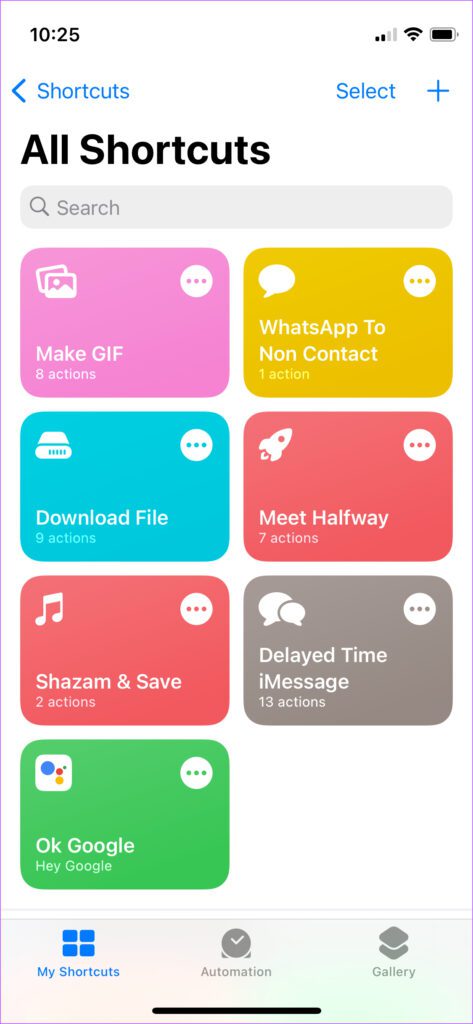
Langkah 2: Beralih ke bagian Otomatisasi menggunakan bilah di bagian bawah.
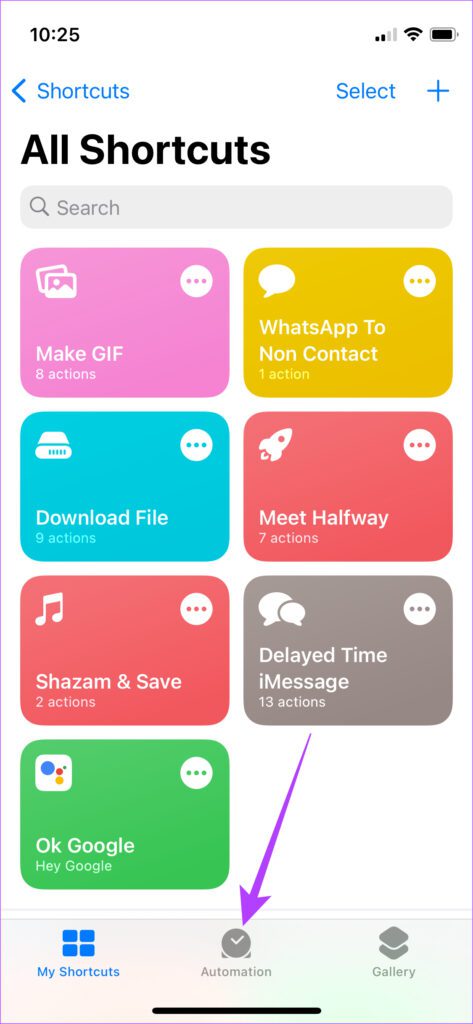
Langkah 3: Pilih Buat Otomatisasi Pribadi.
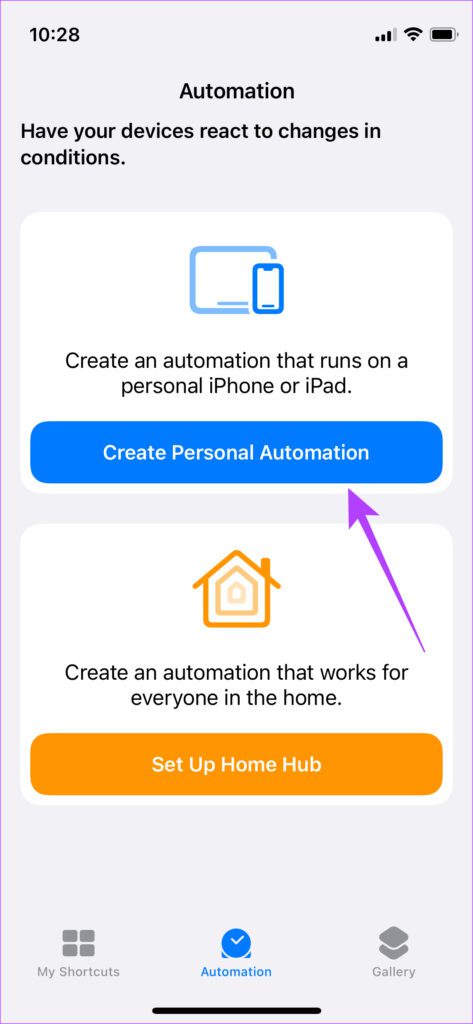
Langkah 4: Tentukan tanggal dan waktu yang Anda inginkan untuk menjadwalkan pesan Anda. Setelah itu, ketuk Time of Day. Anda selalu dapat mengubahnya nanti.
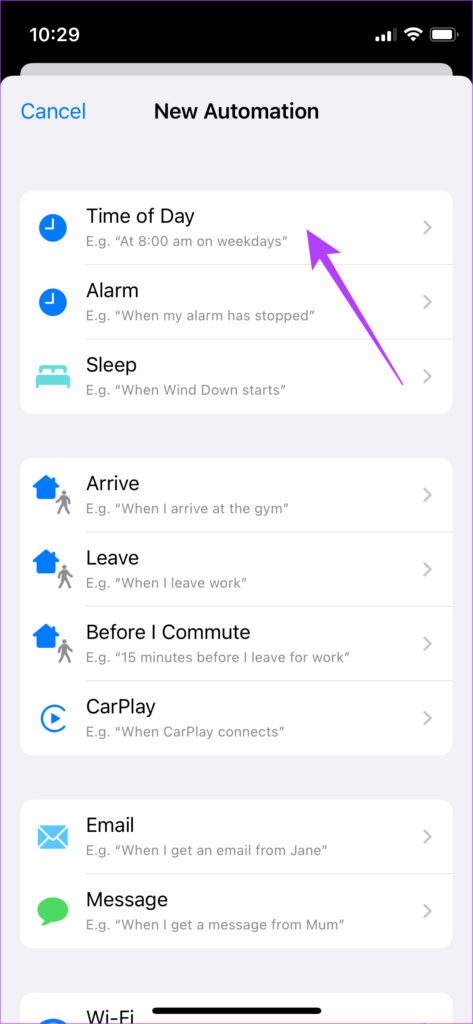
Langkah 5: Ketuk Waktu. Ketuk jam yang menampilkan waktu dan ubah ke waktu yang Anda inginkan untuk menjadwalkan pesan.
Langkah 6: Di bagian Ulangi, pilih opsi Bulanan. Sekarang, pilih tanggal di mana Anda ingin menjadwalkan pesan.
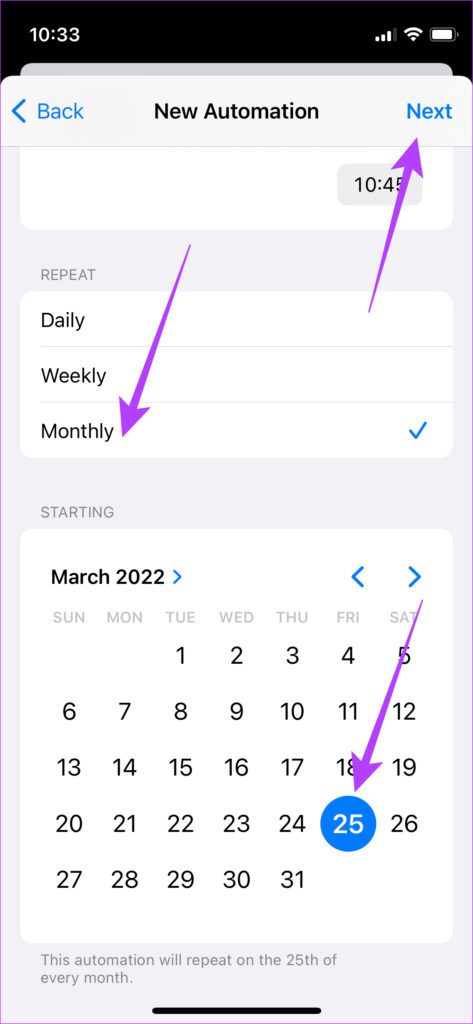
Langkah 7: Setelah Anda memilih tanggal dan waktu untuk mengirim pesan terjadwal, ketuk Berikutnya di bagian atas-pojok kanan.
Langkah 8: Pilih Tambahkan Tindakan.
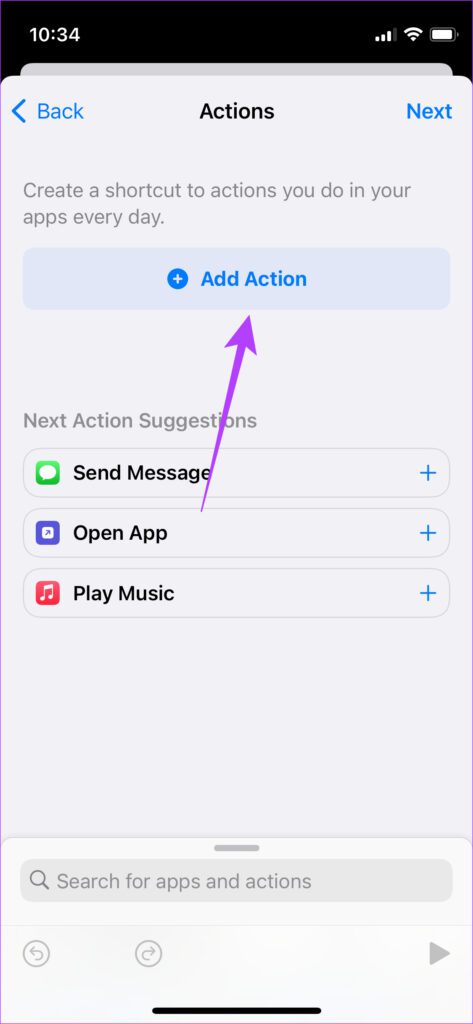
Langkah 9: Beralih ke tab Aplikasi dari Kategori.
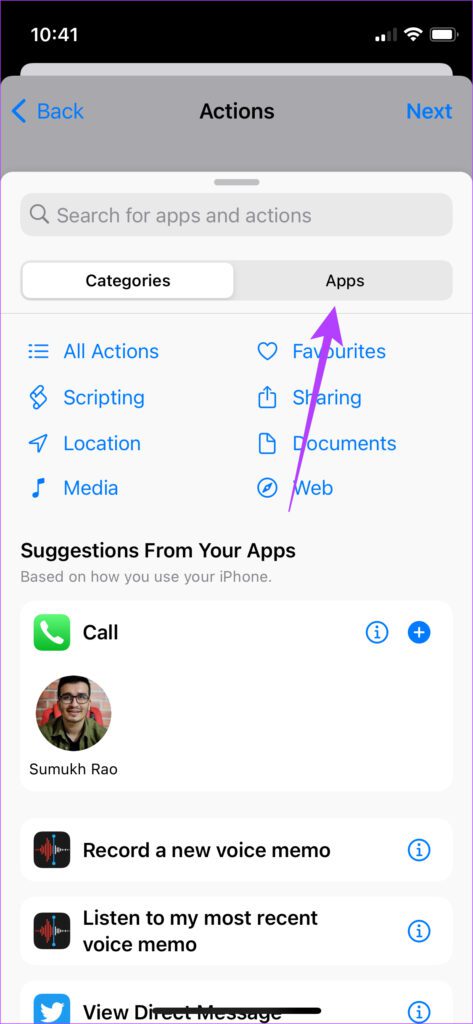
Langkah 10: Gulir ke bawah pada daftar aplikasi Anda untuk menemukan WhatsApp. Ketuk di atasnya.
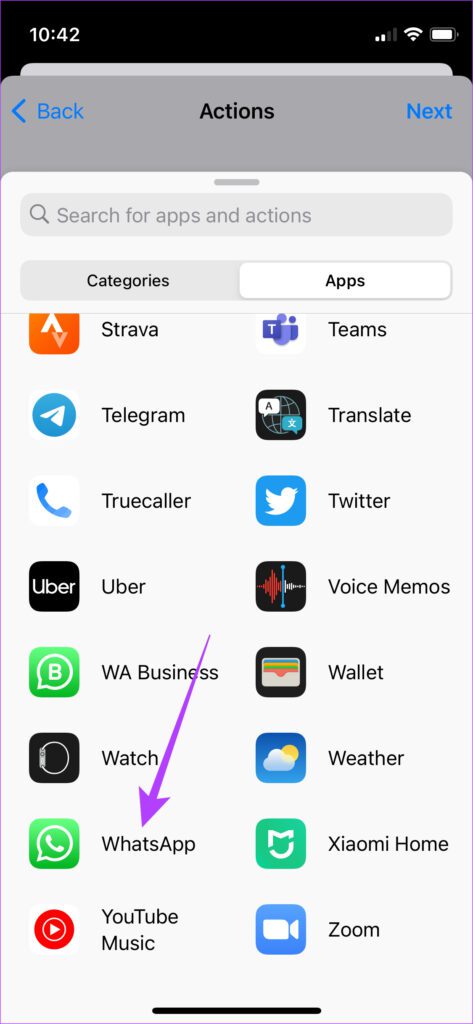
Langkah 11: Pilih Kirim Pesan. Jangan pilih’Kirim Pesan melalui WhatsApp’– Ini adalah dua opsi yang berbeda.
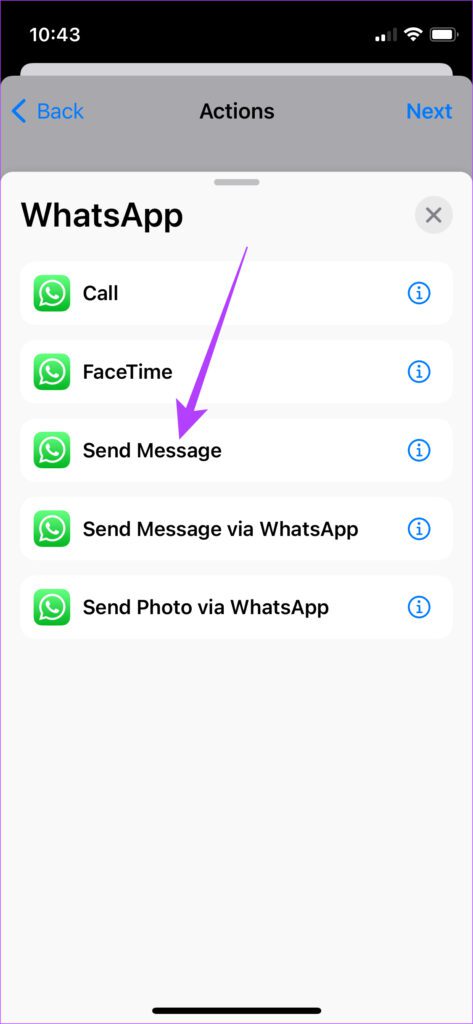
Langkah 12: Ketuk Pesan dan masukkan pesan yang ingin Anda kirim.
Langkah 13: Selanjutnya, ketuk Penerima dan pilih kontak yang ingin Anda kirimi pesan.
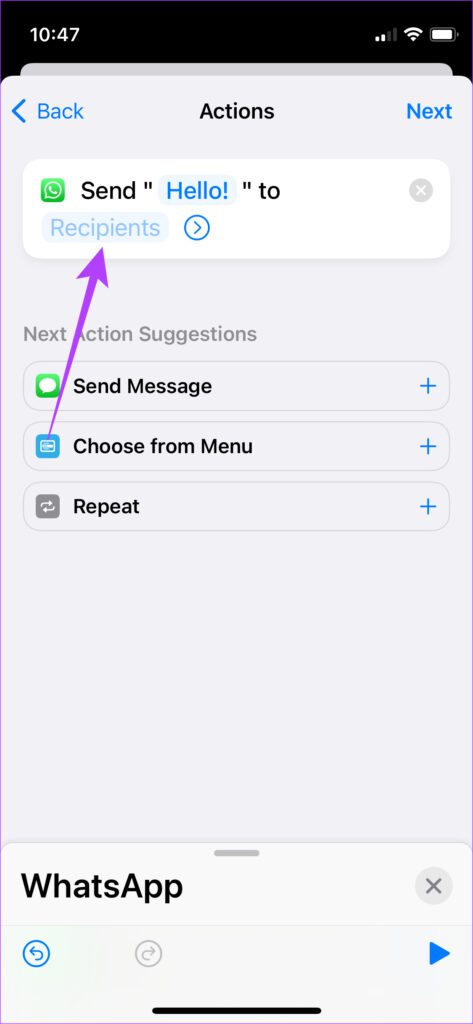
Langkah 14: Anda juga dapat menambahkan lebih dari satu penerima dengan memilih ikon’+’.
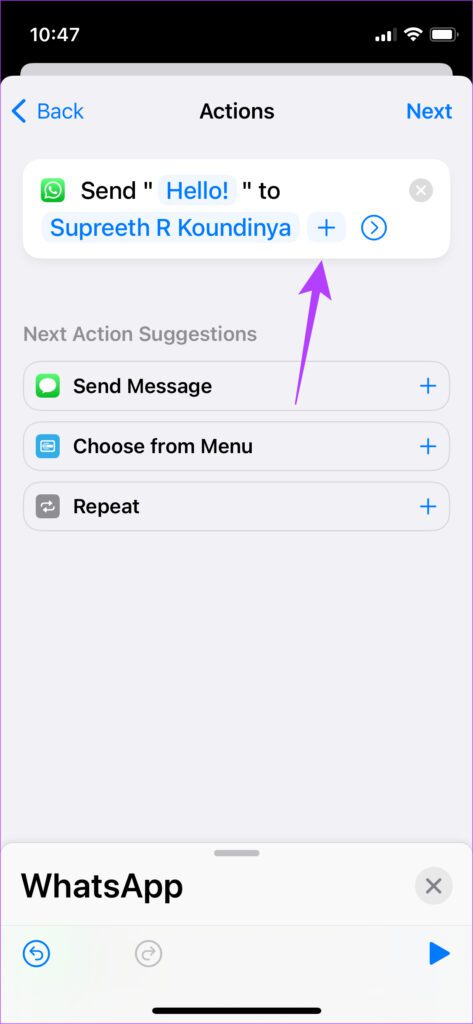
Langkah 15: Ketuk Berikutnya di pojok kanan atas.
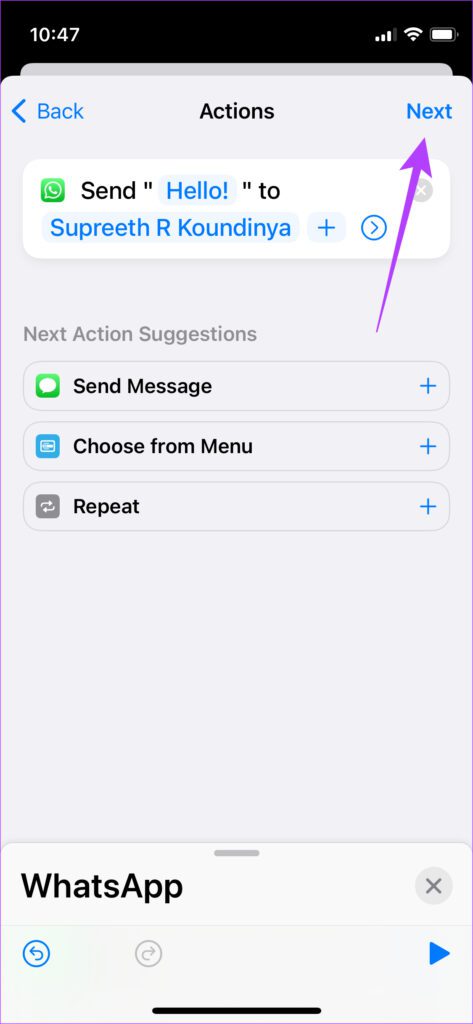
Langkah 16: Matikan sakelar di sebelah Tanya Sebelum Berlari. Ini akan memastikan bahwa pintasan berjalan secara otomatis tanpa konfirmasi Anda lagi. Saat diminta, pilih Jangan Tanya.
Langkah 17: Pilih Selesai dan Pintasan Anda akan dibuat.
Pesan WhatsApp Anda sekarang telah dijadwalkan. IPhone akan dikirim secara otomatis pada tanggal dan waktu yang dipilih. Penting untuk melakukan satu langkah lagi untuk memastikan pesan terjadwal Anda tidak dikirim setiap bulan ke kontak Anda.
Langkah 1: Tunggu tanggal dan waktu yang dipilih untuk jadwal Anda pesan yang akan dikirim. Setelah terkirim, buka aplikasi Pintasan di iPhone Anda.
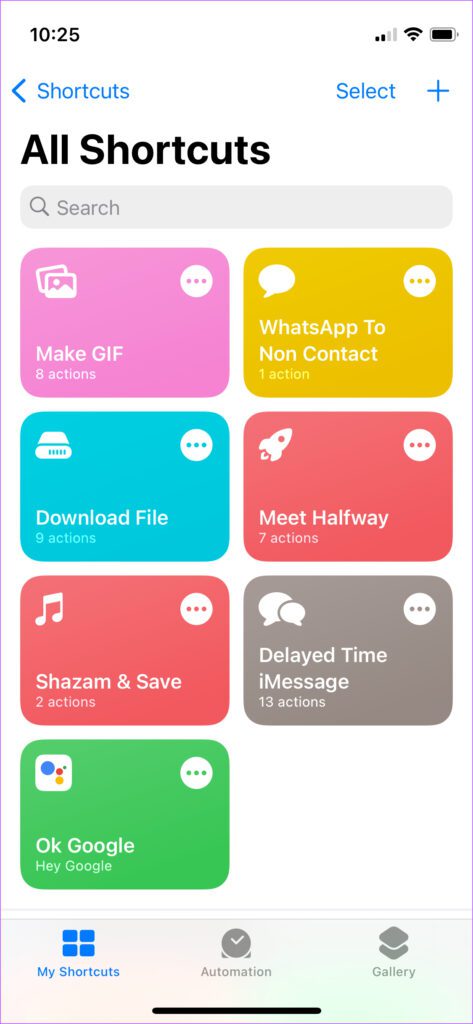
Langkah 2: Beralih ke bagian Otomatisasi menggunakan bilah di bagian bawah.
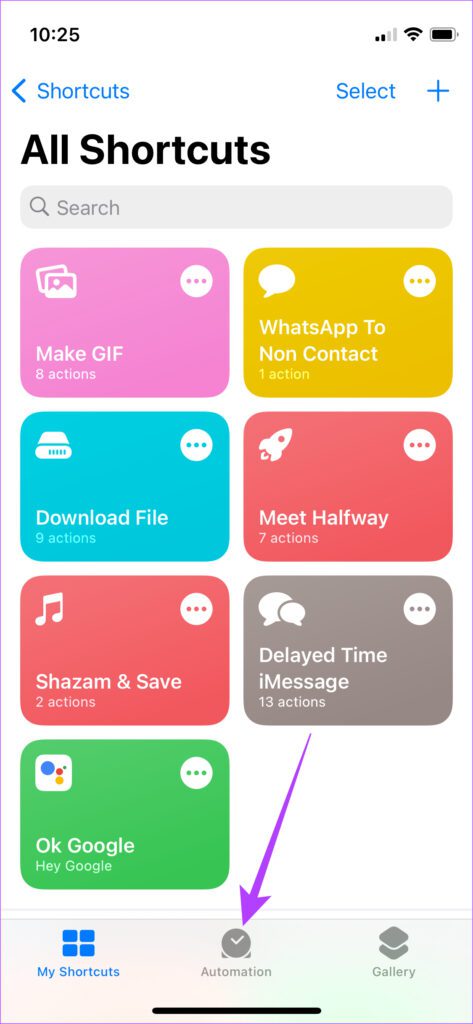
Langkah 3: Anda akan lihat otomatisasi Anda.
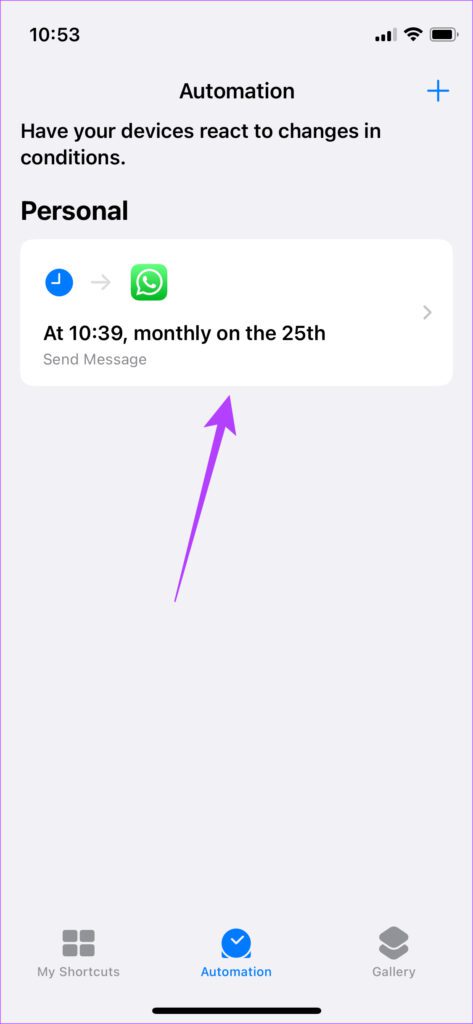
Langkah 4: Ketuk dan matikan sakelar di sebelah Aktifkan Otomatisasi Ini.
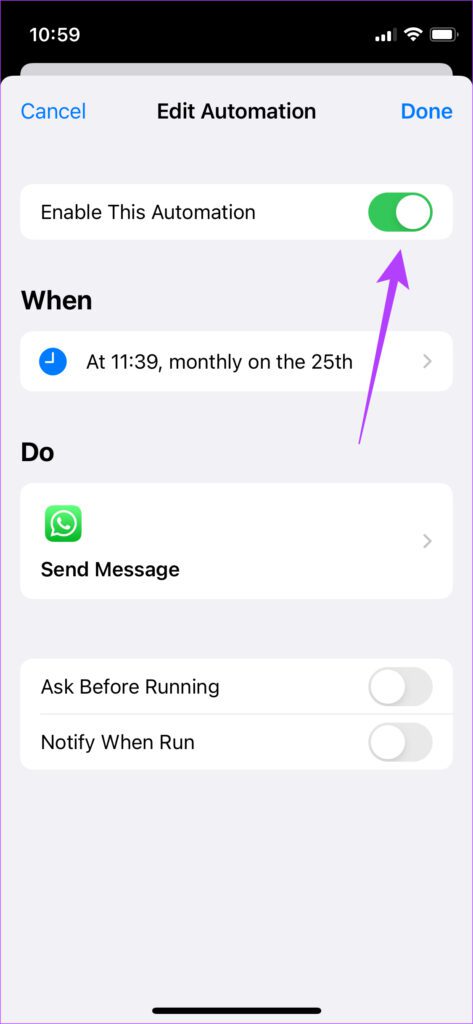
Cara Mengedit Pintasan untuk Menjadwalkan Pesan Berbeda
Sekarang Anda telah membuat otomatisasi, Anda tidak perlu mengulang seluruh proses setiap kali Anda ingin menjadwalkan le pesan WhatsApp di iPhone Anda. Inilah yang perlu Anda lakukan.
Langkah 1: Tunggu tanggal dan waktu yang dipilih untuk mengirim pesan terjadwal Anda. Setelah terkirim, buka aplikasi Pintasan di iPhone Anda.
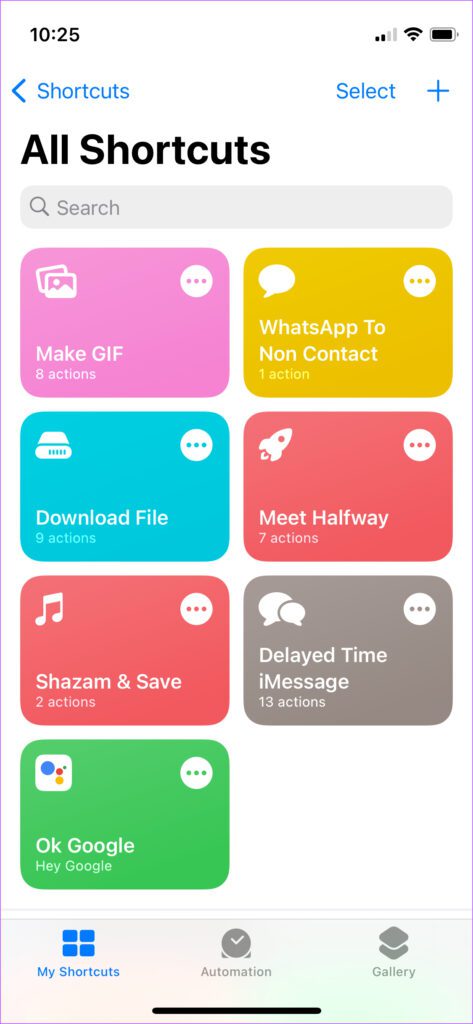
Langkah 2: Beralih ke bagian Otomatisasi menggunakan bilah di bagian bawah.
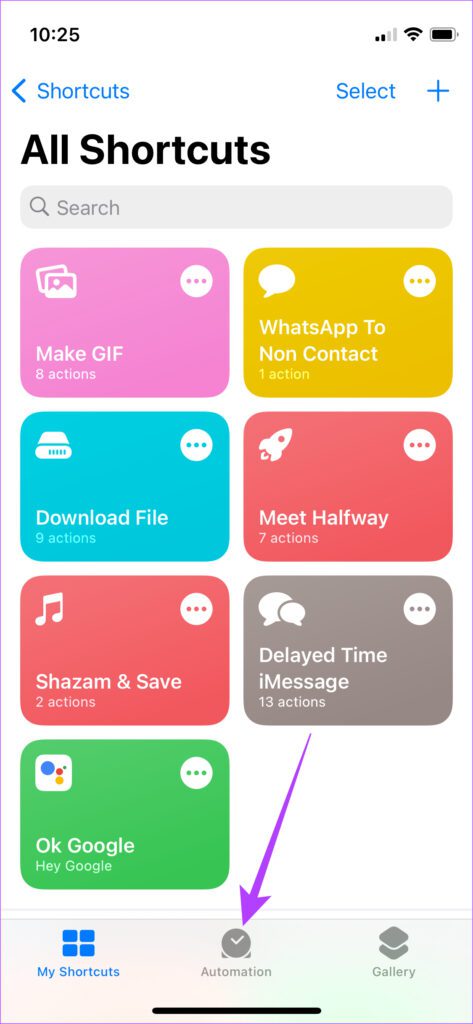
Langkah 3: Anda akan lihat otomatisasi yang telah Anda buat.
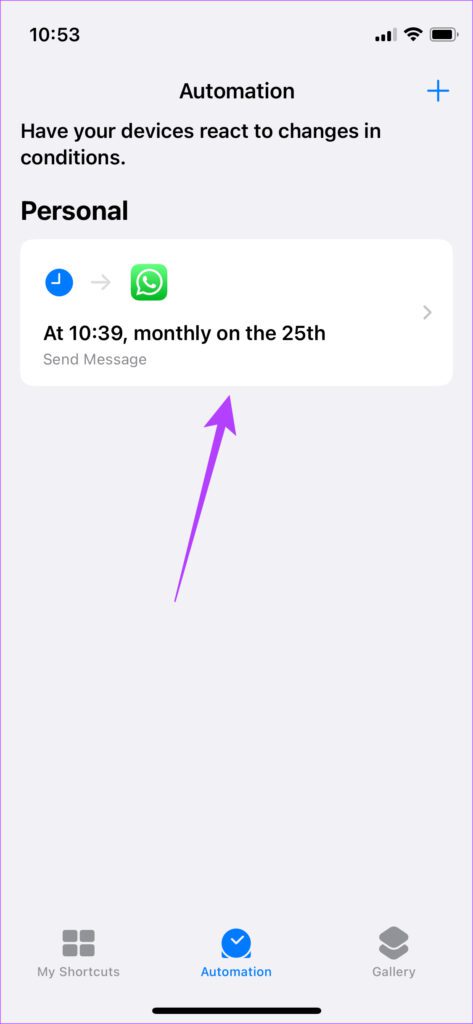
Langkah 4: Ketuk di atasnya. Pilih baris di bawah Kapan.
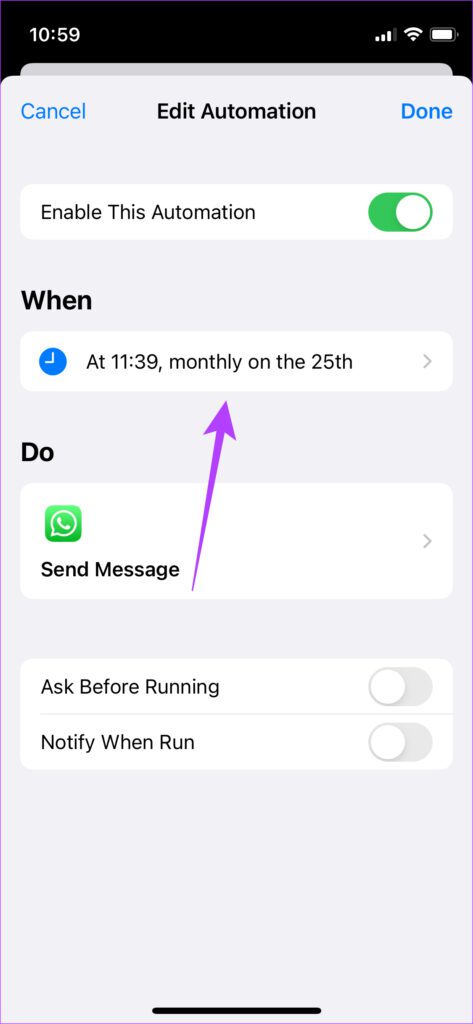
Langkah 5: Masukkan tanggal dan waktu yang Anda inginkan untuk menjadwalkan pesan baru. Setelah selesai, ketuk Kembali.
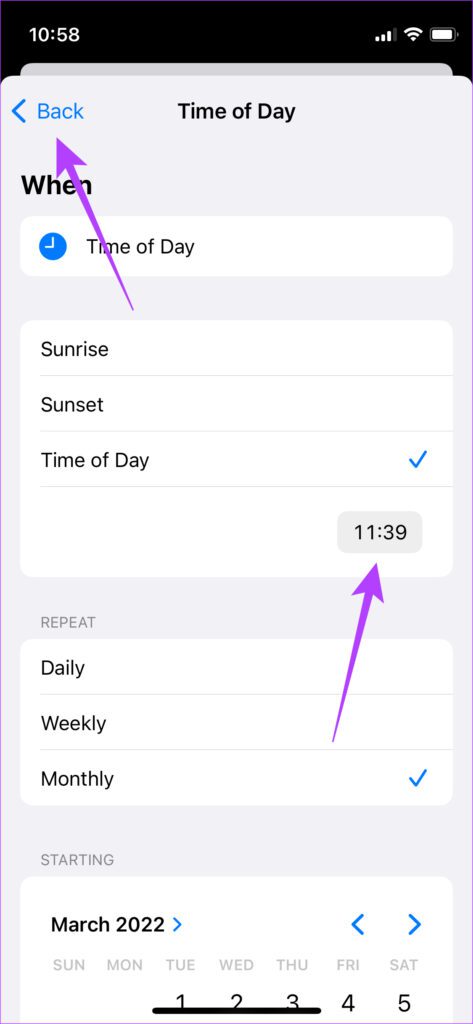
Langkah 6: Sekarang, pilih bagian di bawah Lakukan.
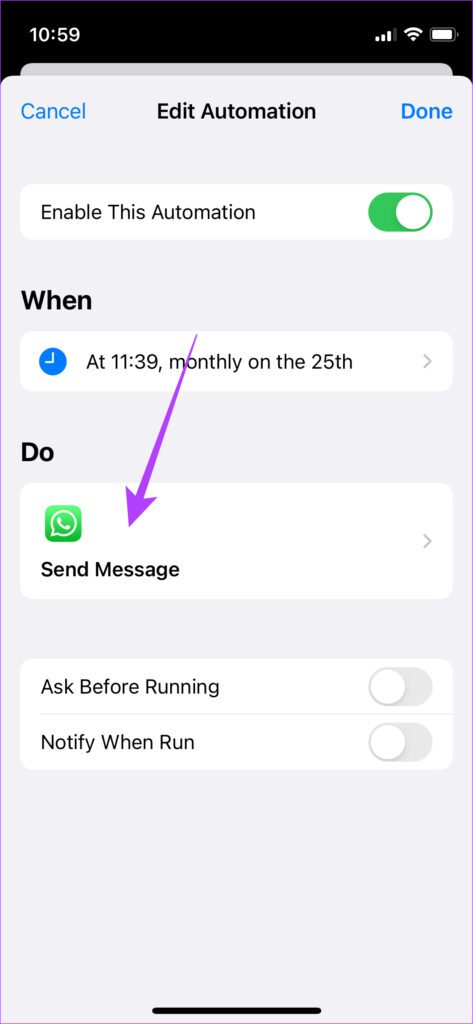
Langkah 7: Ketuk pesan yang Anda masukkan sebelumnya untuk mengubahnya.
Langkah 8: Ketuk nama penerima untuk mengubahnya.
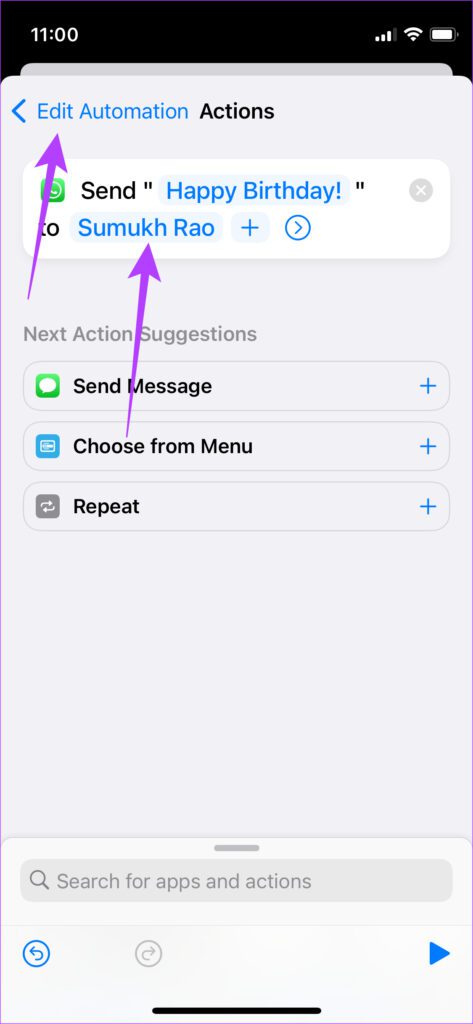
Langkah 9: Pilih panah di pojok kiri atas untuk kembali.
Langkah 10: Setelah semua pengeditan selesai, aktifkan sakelar di samping Aktifkan Otomatisasi Ini.
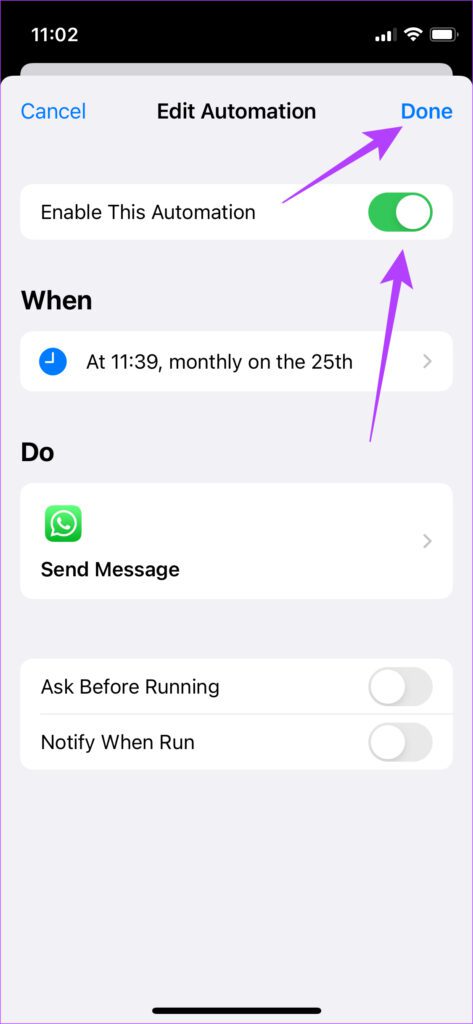
Langkah 11: Ketuk Don e.
iOS akan menjadwalkan pesan baru Anda untuk tanggal dan waktu yang dipilih kepada masing-masing penerima. Setelah pesan Anda terkirim, ikuti langkah-langkah di atas untuk mengakhiri otomatisasi untuk menghindari pengiriman pesan berulang.
Jadwalkan dan Kirim Pesan Whatsapp Dari iPhone Anda
Pengaturan awal mungkin tampak cukup menakutkan, tetapi cukup mudah untuk mengeditnya dan mengirim pesan terjadwal kapan pun Anda mau setelah Anda mengatur otomatisasi.

